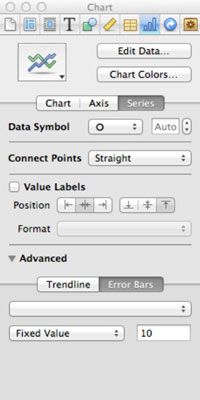Comment formater les graphiques à barres dans iBooks Author
iBooks Author fournit un ensemble d'options graphiques communes au sommet de l'inspecteur Graphique. L'inspecteur de carte possède trois volets - Graphique, Axe, et de série. Pour créer un graphique, utilisez le menu Graphiques icône dans la barre de choisir le type de graphique désiré (il ya 19 types). Ou vous pouvez choisir Insérez-Graphique, puis choisissez le type de graphique souhaité dans le sous-menu qui apparaît. iBooks Author crée un graphique qui utilise des échantillons de données. Il affiche également l'Inspecteur des graphiques et le panneau éditeur de données du graphique.
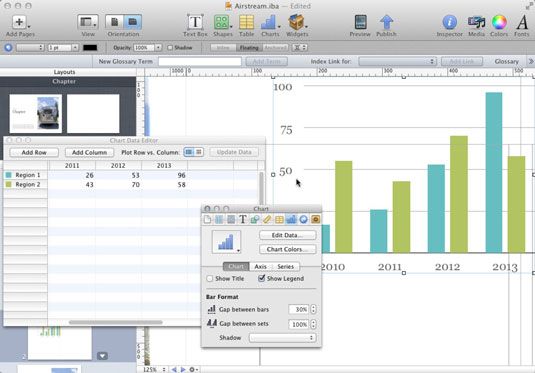
Pour formater des diagrammes à barres, reportez-vous aux options dans le volet Graphique:
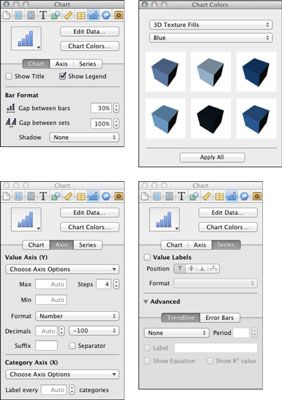
Afficher le titre: Le mot titre apparaît au-dessus du tableau, et vous pouvez le modifier, comme vous le souhaitez, en double-cliquant dessus et en entrant (ou coller) votre texte.
Afficher la légende: Si vous ne voulez pas une légende apparaisse, désactivez cette option.
Bar Format: Si vous affichez les données dans l'un des formats de barres huit ou l'un des deux formats bar et à la ligne, cette section apparaît dans le volet. Il comprend trois contrôles:
Espace entre les barres: Réglez la distance entre les barres en entrant une valeur dans le champ ou en ajustant ses contrôles à pas.
Espace entre les séries: Réglez la distance entre les groupes de barres en entrant une valeur dans le champ ou en utilisant ses commandes de moteurs pas à pas.
Shadow: Spécifiez un (en option) Ombre portée pour l'ensemble du groupe ou tout simplement la barre sélectionnée en choisissant une option dans le menu pop-up.
Les options dans l'axe volet contrôlent les étiquettes et le formatage de la carte de X et y axes:
Axe des valeurs (Y): Vous pouvez choisir plusieurs options dans ce menu:
Affichage Axe: Afficher Axe montre la y la ligne d'axe. Afficher le graphique frontières place une bordure visible autour des données cartographiques entiers, avec la bordure gauche étant le y axe. Afficher le titre endroits du texte de substitution pour le y le titre de l'axe long de son axis- double-cliquez sur ce texte pour le modifier.
Étiquettes Axis: Ces options contrôlent la façon dont le y Les étiquettes et les valeurs de l'axe apparaissent.
Échelle: Ces options déterminent comment le y Les valeurs de l'axe incrément.
Cochez marques: Ces options déterminent où les graduations apparaissent par rapport à la y axe.
Quadrillage: Ces options déterminent les lignes apparaissent dans le tableau pour indiquer les valeurs numériques comme une aide au lecteur d'évaluer visuellement la valeur d'un bar.
Les valeurs d'échelle: iBooks Author chiffres sur la y début de la valeur de l'axe, la valeur finale, et incrémente automatiquement pour vous. Mais vous pouvez changer ces valeurs automatiques en entrant votre propre dans les champs Min et Max, et en fixant le nombre de grands incréments dans le domaine de champ ou décennies étapes.
Les paramètres d'affichage de la valeur: Ces options contrôlent l'affichage des valeurs numériques sur le y axe. Cochez l'option Séparateur d'avoir une virgule (en notation Amérique du Nord) ou dans l'espace (en notation européenne) apparaissent dans les valeurs de milliers ou plus. Utilisez les options du menu pop-up Format pour définir la présentation numérique.
Catégorie axe (x): Ce menu pop-up a les mêmes options que le menu pop-up Axe des valeurs (Y).
Étiqueter toutes les __ Catégories: Utilisez ce champ ou de ses commandes de moteurs pas à pas afin de déterminer quels groupes de barres obtiennent leurs étiquettes de la série de données le long de la X axe.
Si vous travaillez avec un type de graphique où les barres étendent depuis le côté gauche plutôt que du fond, Catégorie de l'axe (Y) menu pop-up Catégorie est renommé Axis (X) et l'axe des catégories (X) pop-up menu est rebaptisé Catégorie axe (Y).
Les options de la série volet de contrôler l'affichage des étiquettes pour les données de série de la carte:
Etiquettes de valeur: Cochez cette option pour afficher les valeurs de chaque bar.
Trendline: Si vous travaillez avec un graphique à barres 2D (à l'exception des diagrammes à barres empilées) et vous cliquez sur la divulgation avancée triangle, une section supplémentaire apparaît. Son sous-volet Trendline vous permet de spécifier si et comment une ligne de tendance pour vos données apparaît sur le graphique à barres.
Barres d'erreur: Visible uniquement si la section Avancé est affiché, les barres d'erreur sous-volet vous permet d'afficher les barres d'erreur sur les barres. Les barres d'erreur indiquent le degré de déviation possible ou marge d'erreur pour les données de chaque bar.